Perché la mia tastiera non digita lettere duplicate? Come risolverlo?
 Se la tua tastiera non ti permette di digitare la stessa lettera due volte, potrebbe essere a causa di un errore di configurazione nelle impostazioni di Accessibilità.
Se la tua tastiera non ti permette di digitare la stessa lettera due volte, potrebbe essere a causa di un errore di configurazione nelle impostazioni di Accessibilità.
Segui i passaggi qui sotto per risolvere questo problema sul tuo computer Windows.
Come risolvere la tastiera che non digita la stessa lettera due volte
1. Personalizza i Tasti Filtro nel Centro Accessibilità
- Premi Tasto Windows + R per aprire Esegui.
- Digita control e premi OK per aprire il Pannello di Controllo.
- Nel Pannello di Controllo, clicca su Accessibilità.
- Apri Centro Accessibilità.
- Clicca su “ Rendi la tastiera più facile da usare “.
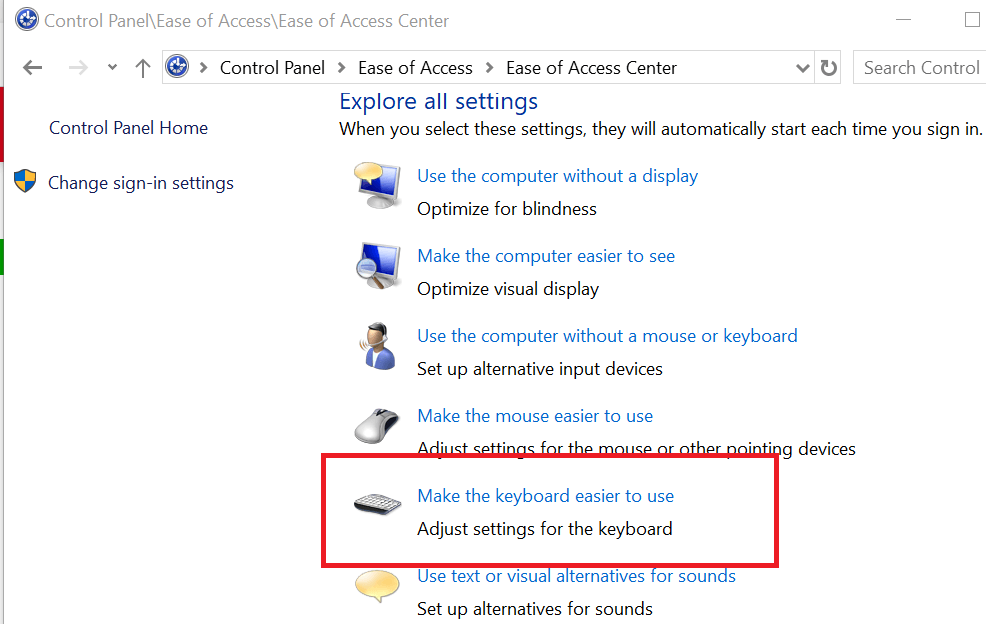
- Clicca su Configura Tasti Filtro.
- Nelle Opzioni Filtro, seleziona Attiva Tasti Ripetuti e Tasti Lenti.
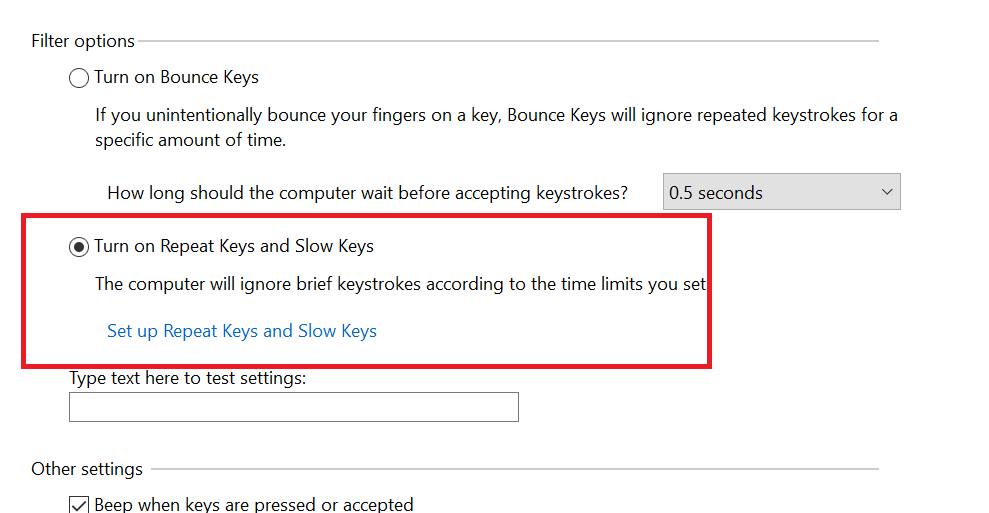
- Clicca su Applica e poi su OK per salvare le modifiche.
- Riavvia il sistema (Opzionale) e verifica se ora puoi digitare lettere ripetitive.
Puoi anche attivare i Tasti Filtro se trovi difficile premere più tasti contemporaneamente.
2. Esegui lo strumento di risoluzione dei problemi della tastiera
- Clicca su Start e seleziona Impostazioni.
- Clicca su Aggiornamento e Sicurezza.
- Dal pannello di sinistra, clicca su “Risoluzione dei problemi”.
- Scorri verso il basso e clicca su Tastiera.
- Clicca sul pulsante Esegui lo strumento di risoluzione dei problemi.
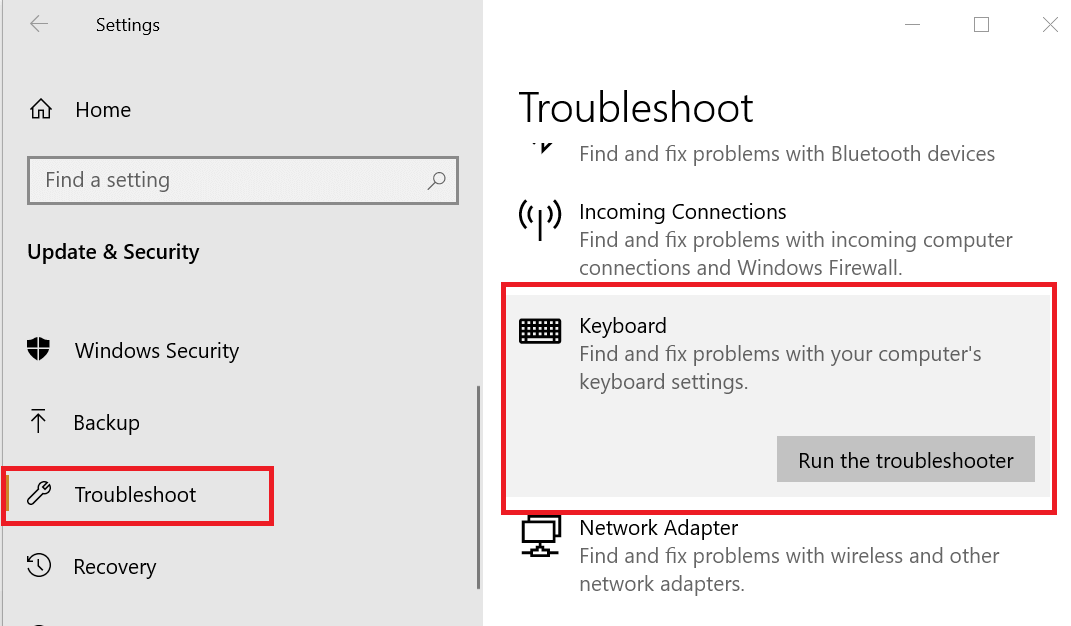
- Windows eseguirà una scansione del sistema per eventuali problemi con la tastiera e raccomanderà le soluzioni appropriate.
- Riavvia il sistema dopo aver applicato le soluzioni e controlla se ci sono miglioramenti.
Se il problema persiste, esegui lo strumento di risoluzione dei problemi Hardware e Dispositivi.
- Premi Tasto Windows + R per aprire Esegui.
- Digita control e premi OK.
- Nel Pannello di Controllo, clicca su Hardware e Suono.
- Cerca Risoluzione dei problemi nella barra di ricerca in alto a destra.
- Clicca su Hardware e Suono.
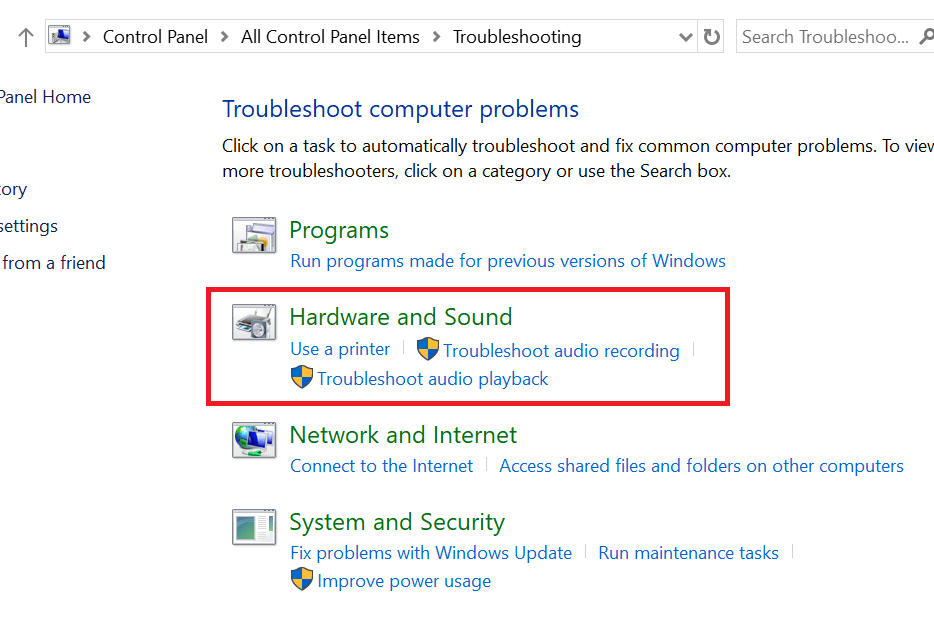
- Nella sezione “Windows”, clicca sull’opzione Tastiera.
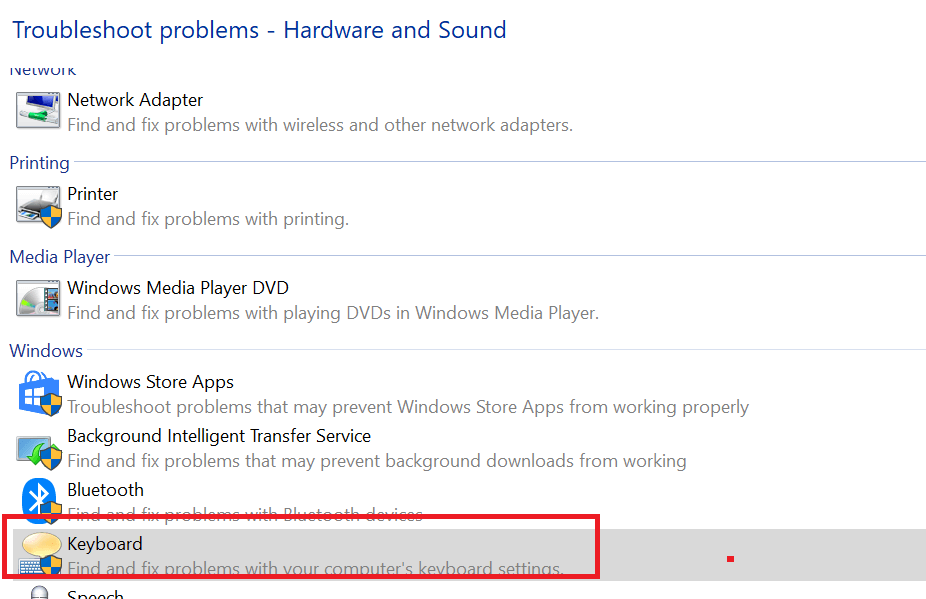
- Clicca su Avanti e aspetta che Windows trovi e raccomandi le soluzioni appropriate. Leggi di più su questo argomento
- Come Registrarsi e Creare un Nuovo Account Gmail [Guida Facile]
- Ecco Come Risolvere Missile Command Delta Non Installando
- RISOLVI: Missile Command Delta Si Arresta su PC
- Come Risolvere Missile Command Delta Non Avviando
3. Aggiorna il Driver della Tastiera
- Premi Tasto Windows + R per aprire Esegui.
- Digita devmgmt.msc e premi OK per aprire il Gestore Dispositivi.
- Espandi la sezione Tastiere.
- Fai clic con il tasto destro sul dispositivo Tastiera elencato e seleziona Aggiorna Driver.
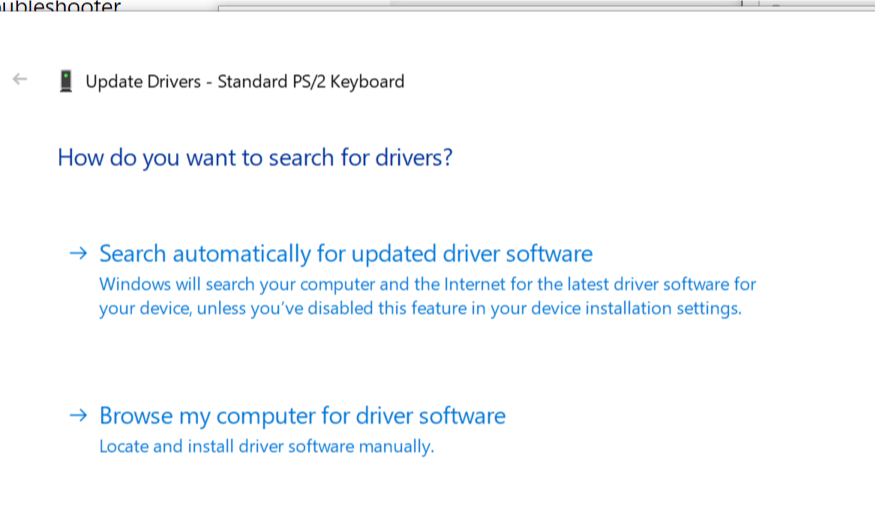
- Seleziona l’opzione “ Cerca automaticamente il software del driver aggiornato ”.
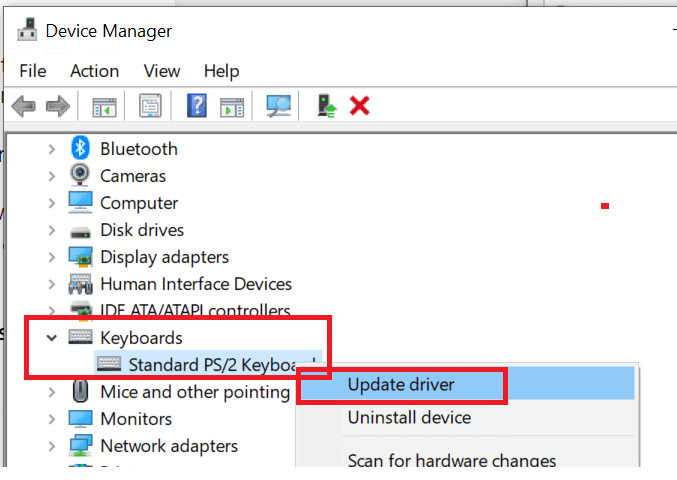
- Windows ora cercherà il software del driver più recente per il tuo dispositivo sul computer e su Internet. Aspetta che scarichi e installi gli aggiornamenti.
- Riavvia il sistema dopo che l’aggiornamento è stato installato.
Dopo di ciò, il problema della tastiera che non consente lettere duplicate dovrebbe essere risolto.
Altri problemi con la tastiera possono essere altrettanto frustranti, come i tasti che digitasu da soli o producono suoni di clic senza input, o beep costanti o digitazione di lettere all’indietro.
A volte, i caratteri sbagliati appaiono, o Windows cambia improvvisamente la lingua della tastiera. Per soluzioni pratiche a questi problemi, consulta queste guide utili su digitazione automatica, rumori di clic, beep della tastiera, digitazione all’indietro, lettere sbagliate e cambio di lingua.
Inoltre, se hai bisogno di ulteriore supporto da software dedicati che aggiornano automaticamente i driver, seleziona il miglior software per l’aggiornamento dei driver per completare rapidamente l’operazione.













